|
場合により、A4幅などの比較的小さいコピーを複数作成しなければならないことがあります。通常、大判メディア (ロール紙やカット紙) に幅の狭いコピーを複数印刷する場合、各コピーはメディアの左端から出力されるため、大量のメディアが無駄になります。
ネスティング機能を使用すれば、複数のコピーを横に並べて、ロール紙/カット紙の幅を最適かつ経済的に使用することができます。ネスティングは、数枚のコピーを横に並べることができる場合に、複数のコピー、部単位コピー、およびファイル印刷リストを実行するのに最適な機能です。また、大きい用紙にサムネイルを並べて、一連のイメージの概要を示す場合にも使用できます。
選択できるオプションは次のとおりです。
- [最適] - スキャナ ソフトウェアにより、最も用紙が無駄にならない最適なネスティング ソリューションが決定されます。
[最適] をオフにすると、コピーは入力した順で横に並べられます。そのため、切り取りやすくなることがあります。ただし、用紙に無駄がでます。[最適] をオンにすれば常に経済的な結果を得られます。
- [間隔] - ネスティングした各イメージの最小間隔を決定します。
部数を7に設定([コピー] タブ -> [部数]) して複数のコピーを選択し、その後ネスティング機能を選択した場合を以下に示します。この場合、[最適] をオンまたはオフのどちらにしても同じ結果が得られます。
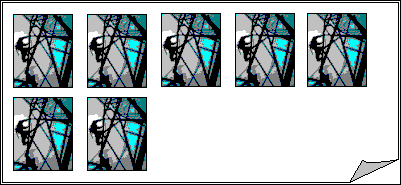
印刷リスト ([印刷] タブ) から印刷した3つのファイルの最適化されたネスティングを以下に示します。1つのイメージを2部印刷するようにリストで設定されています。最適化されたネスティングでは、ファイルが印刷リストでどのような順番になっているかに関わらず常に最適な結果が得られます。
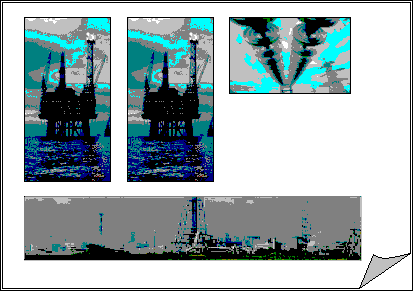
|
